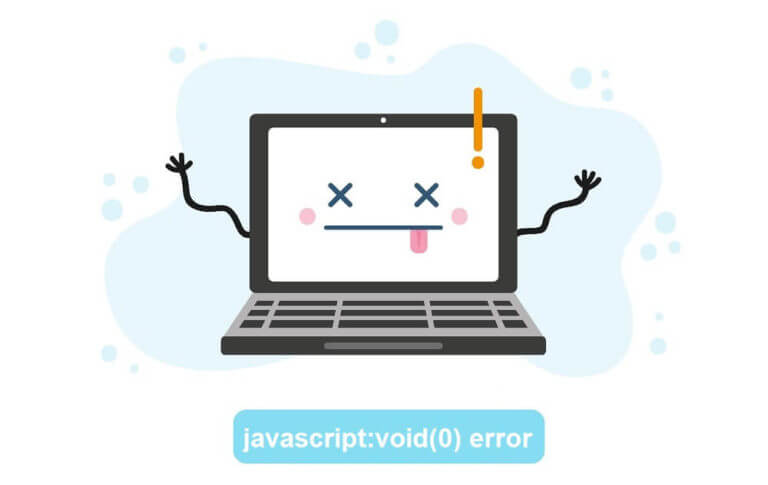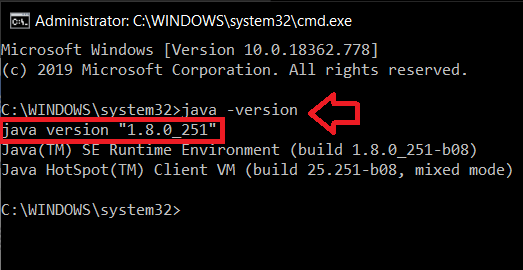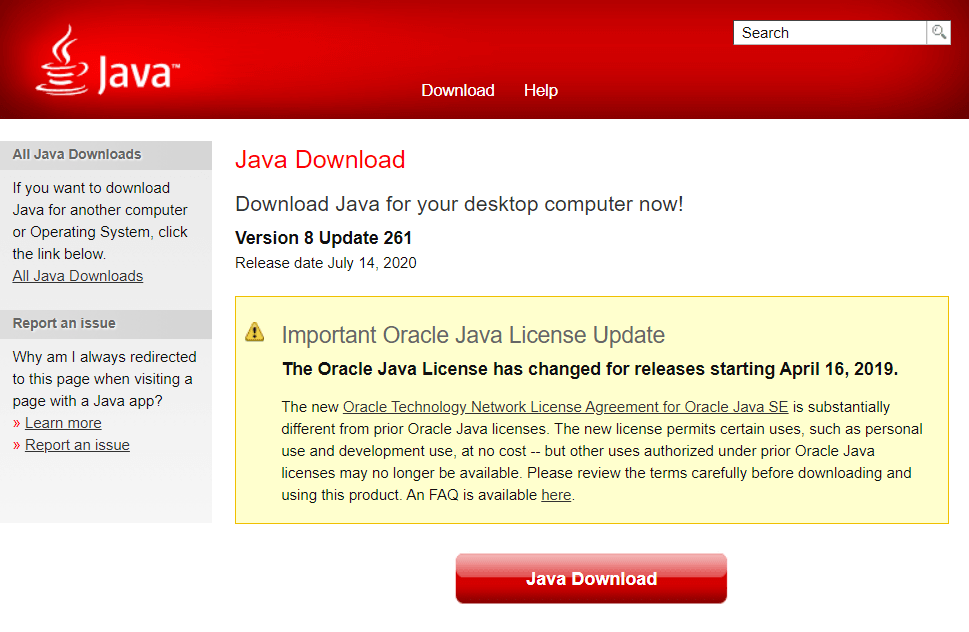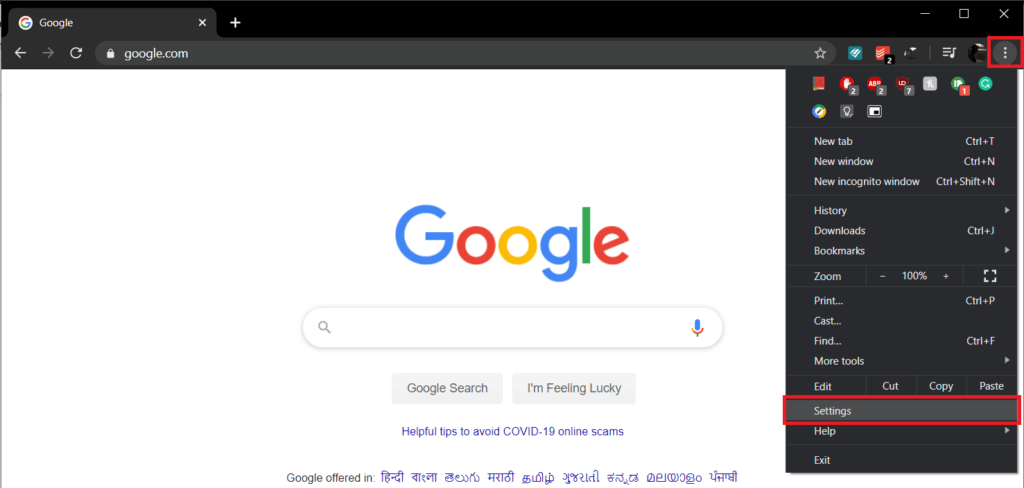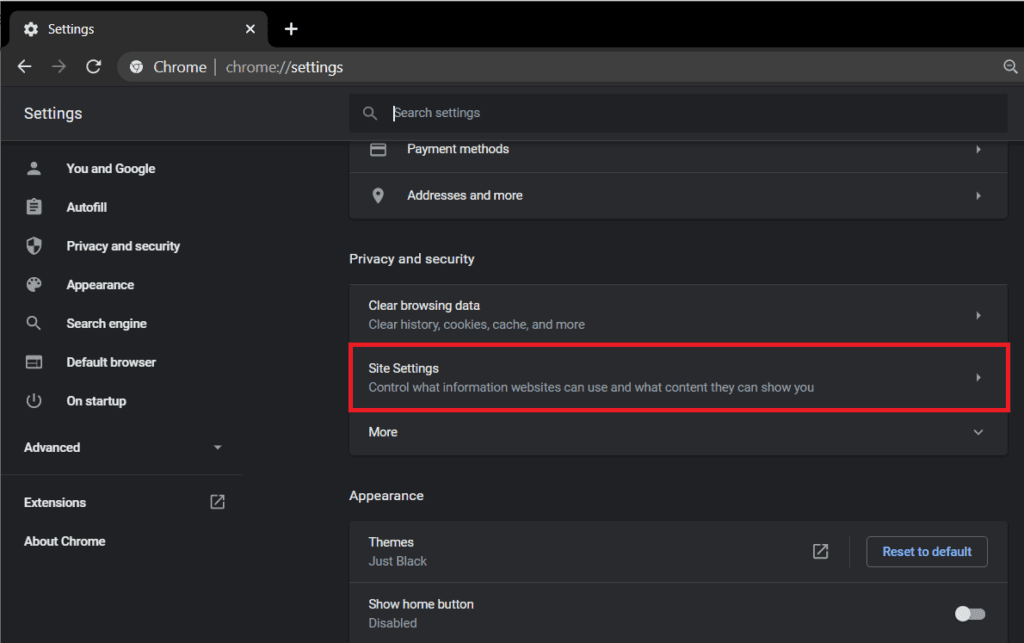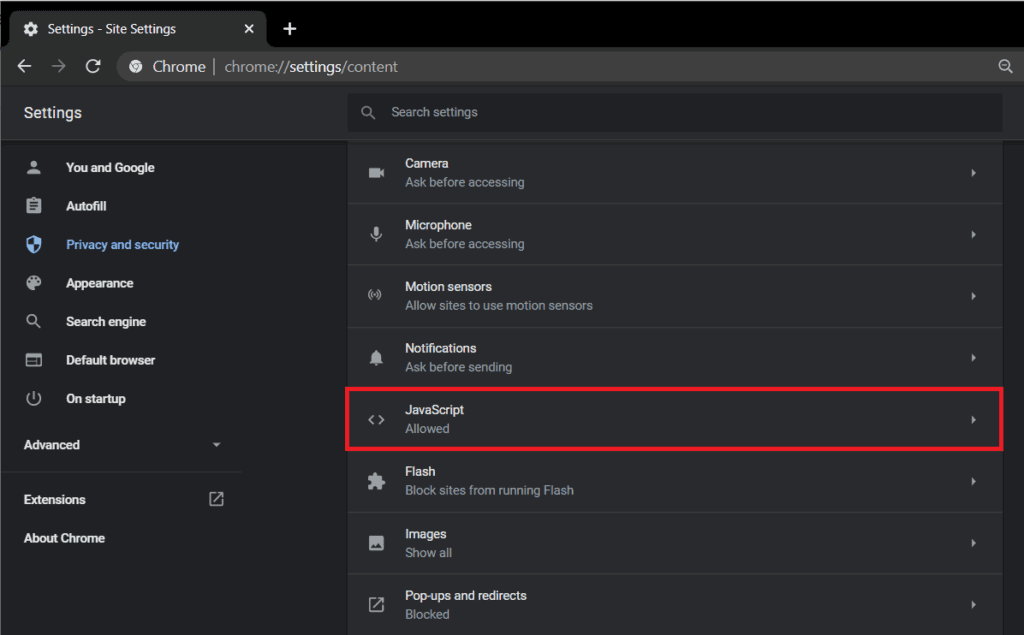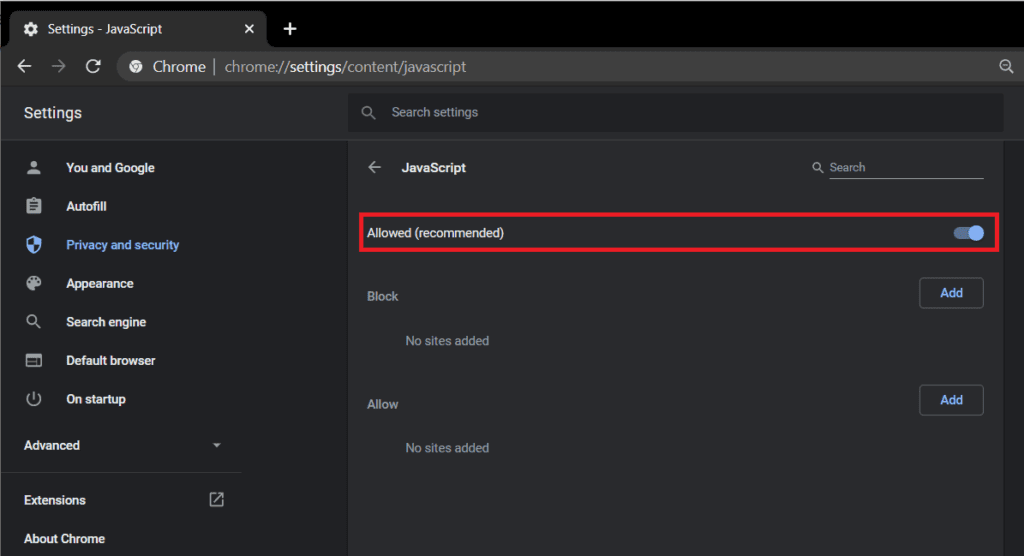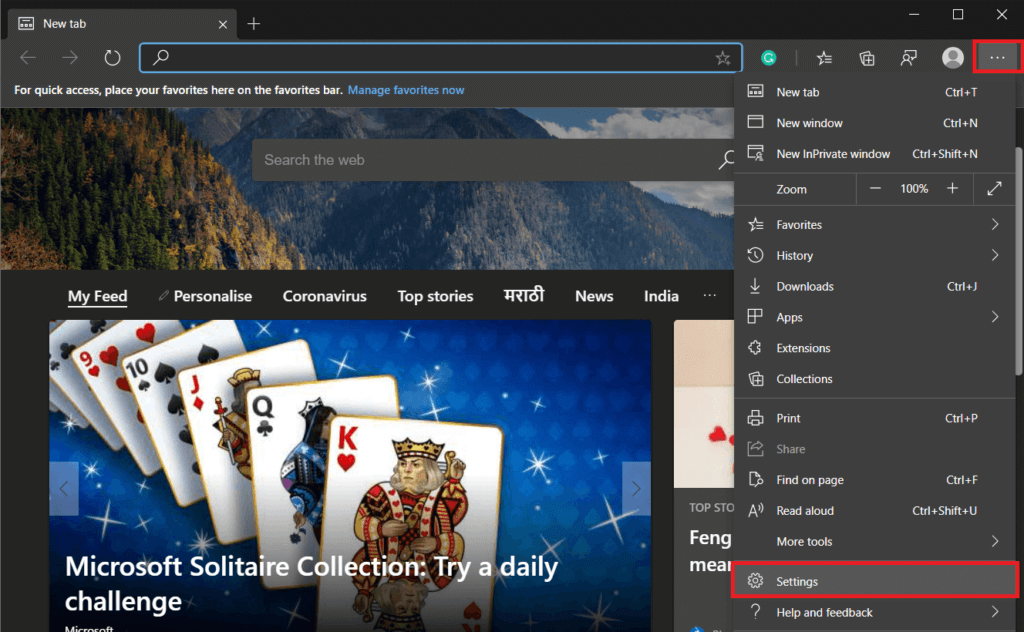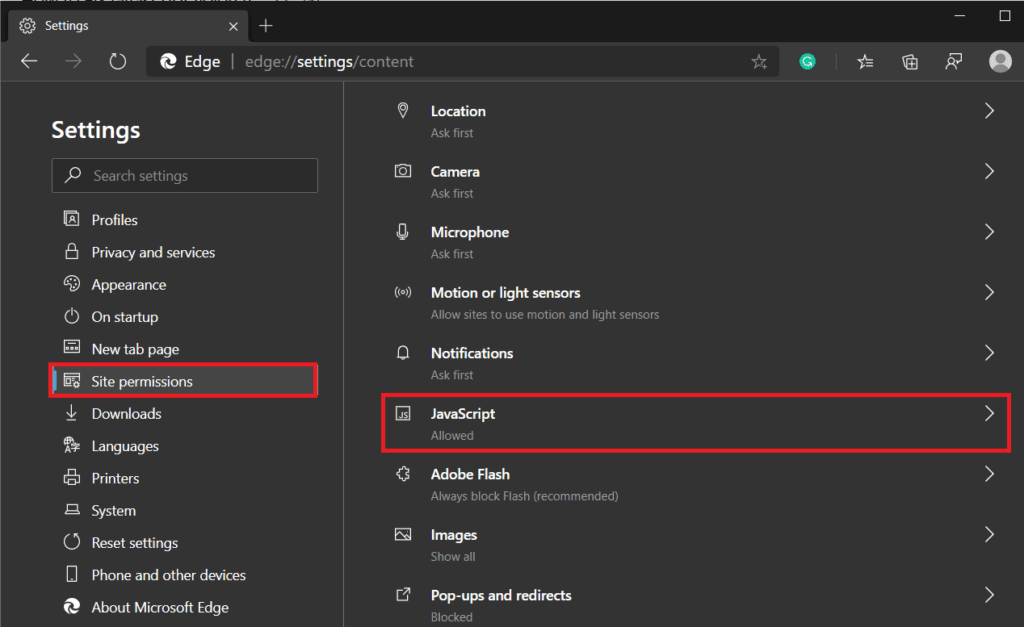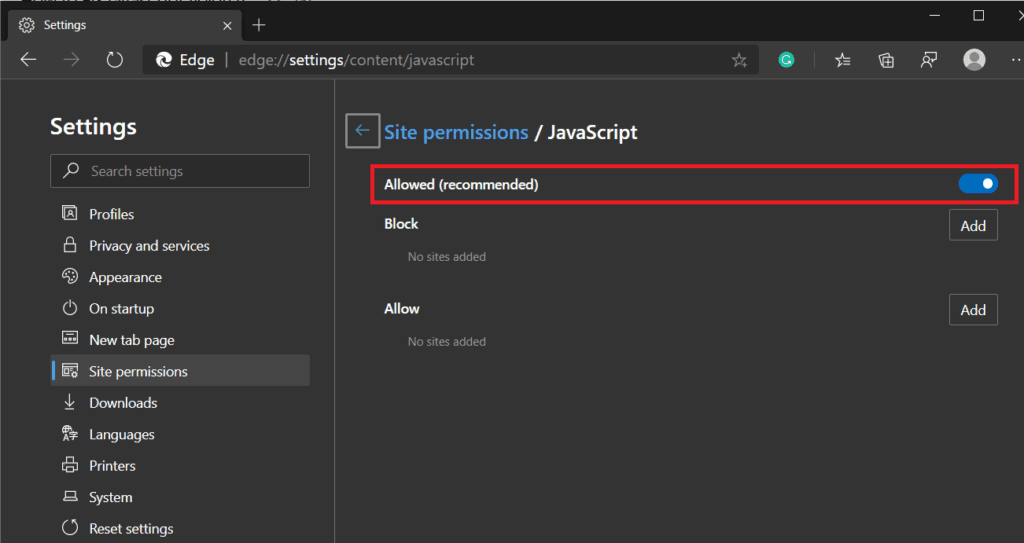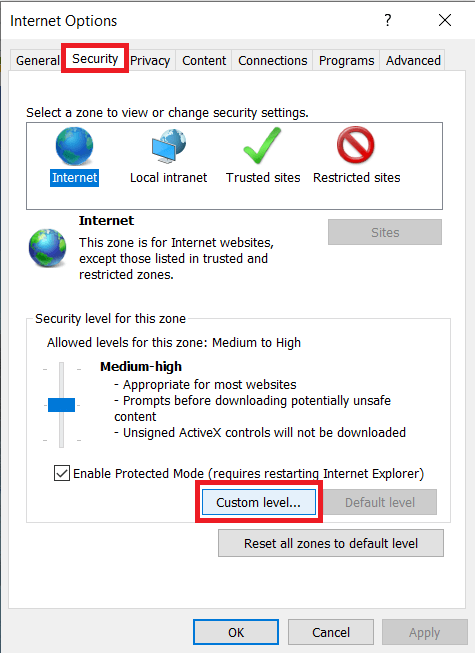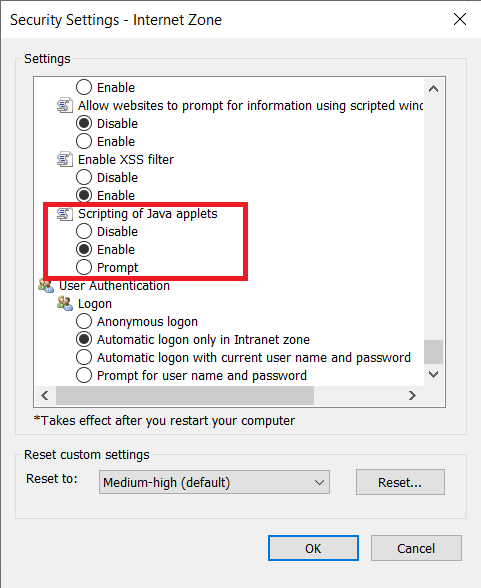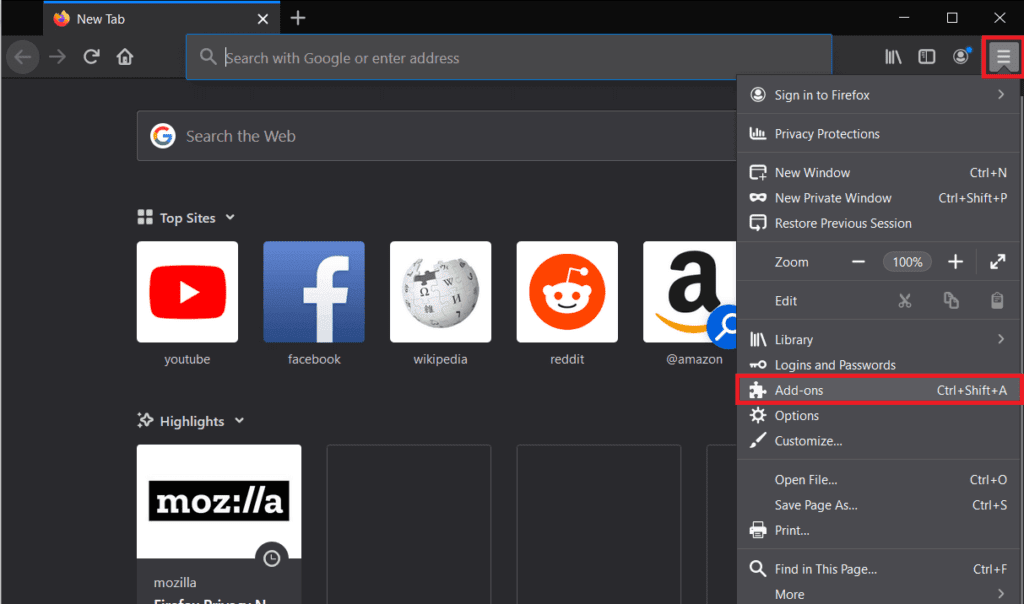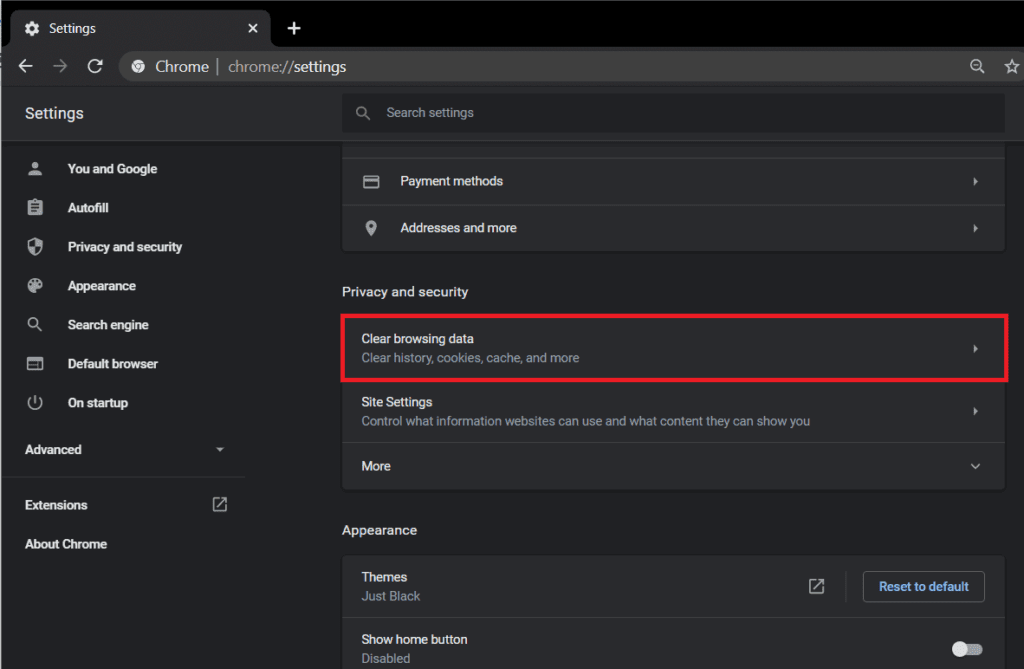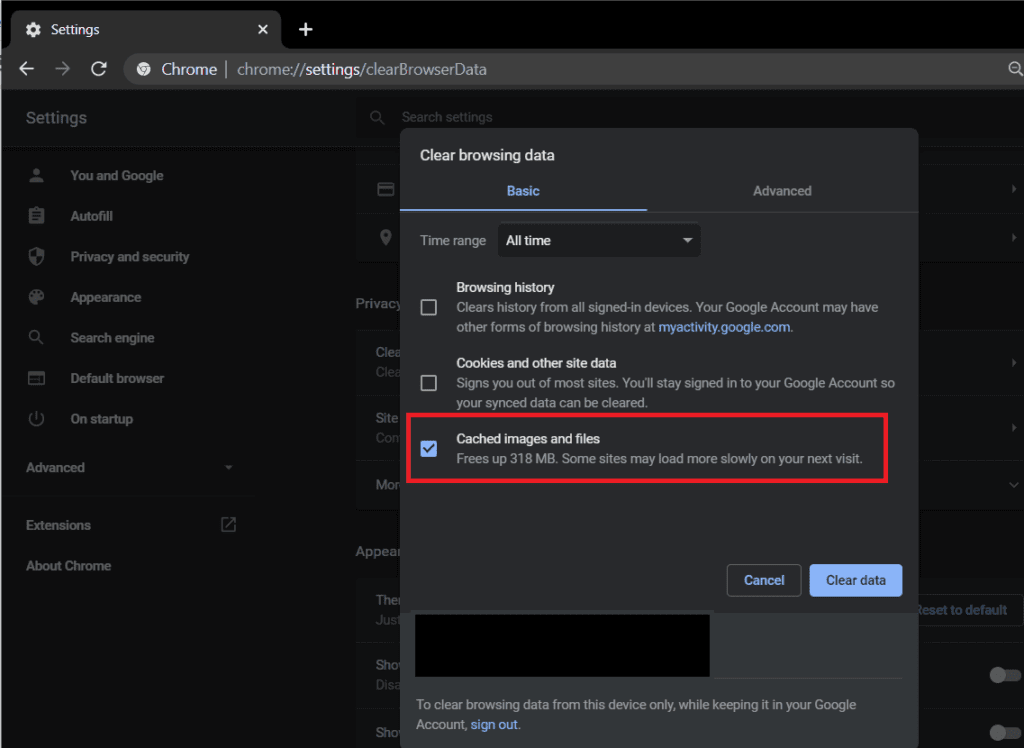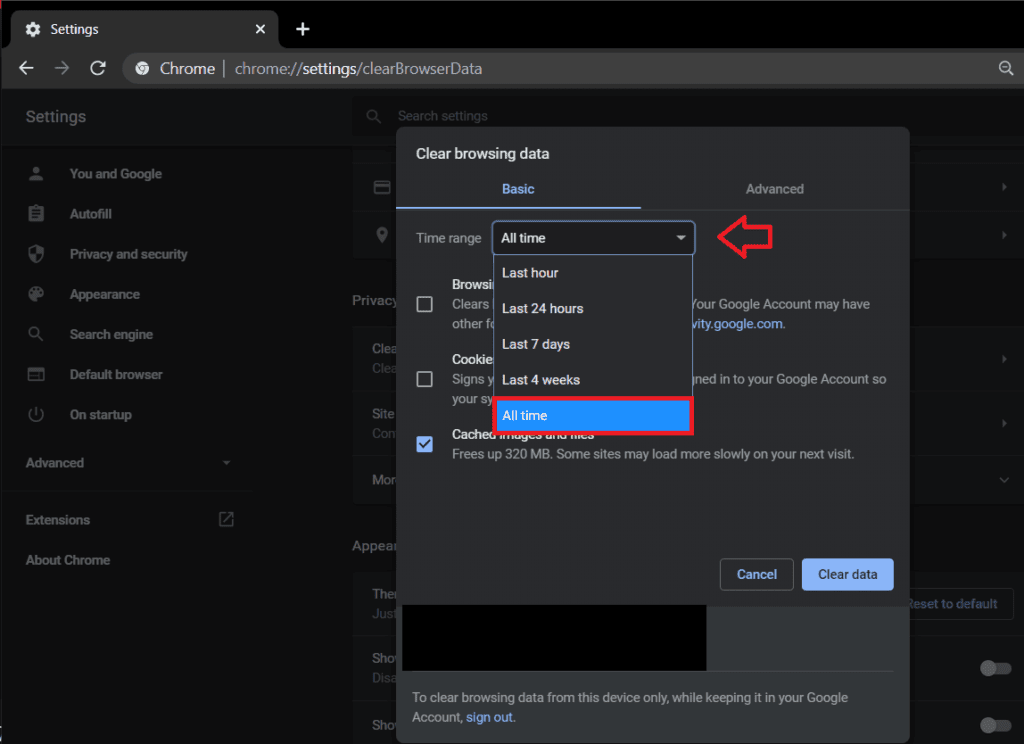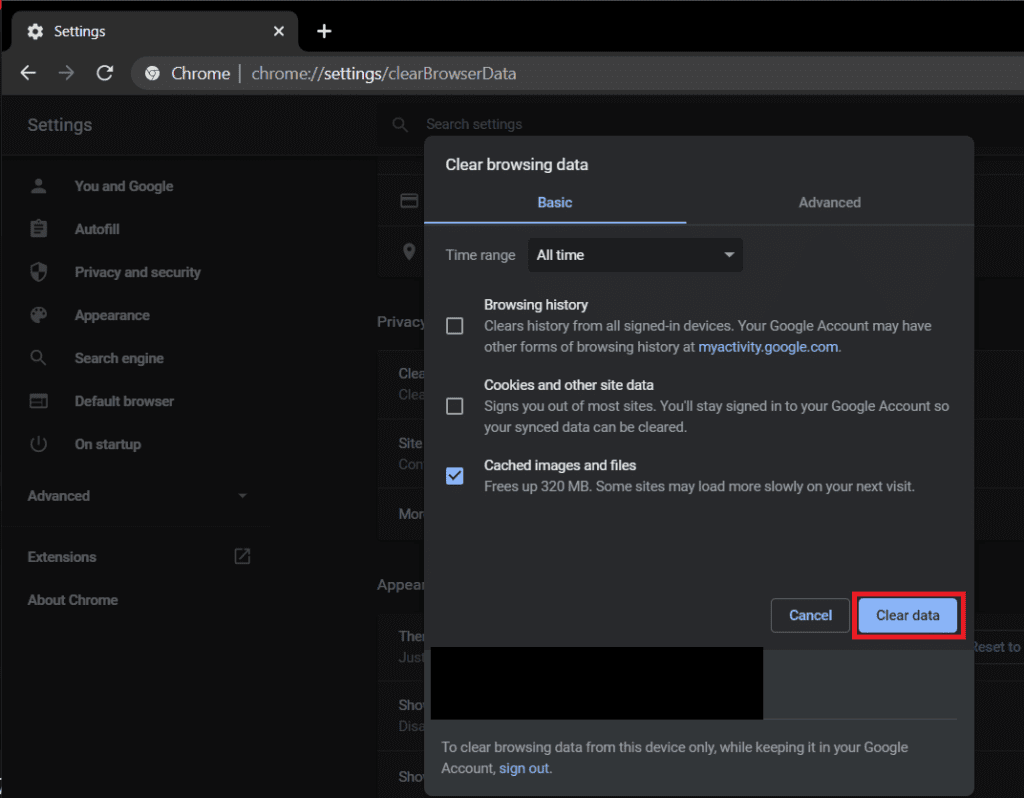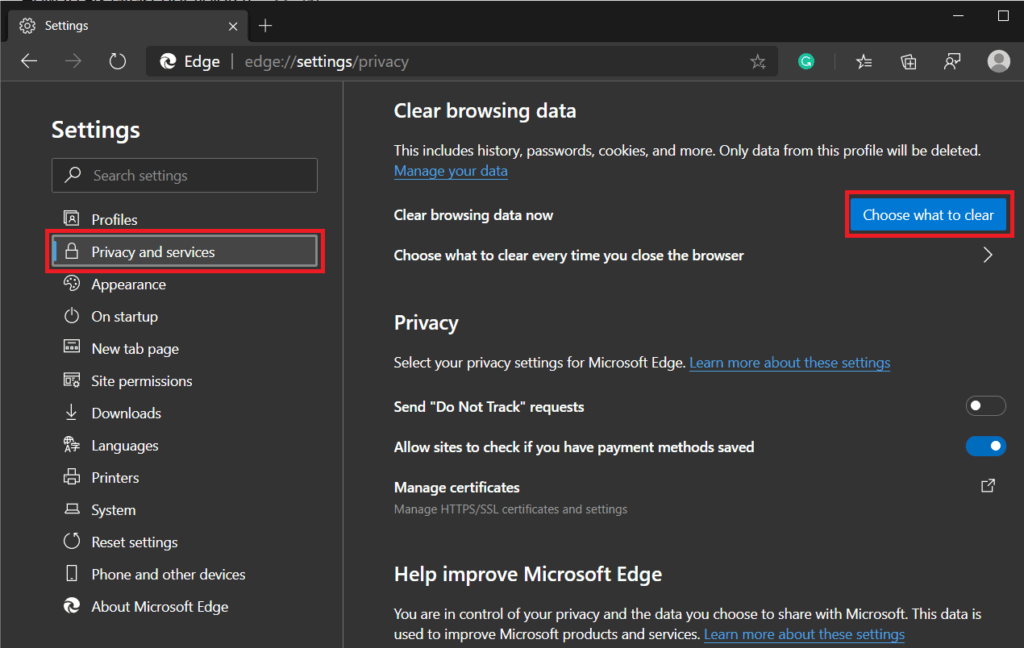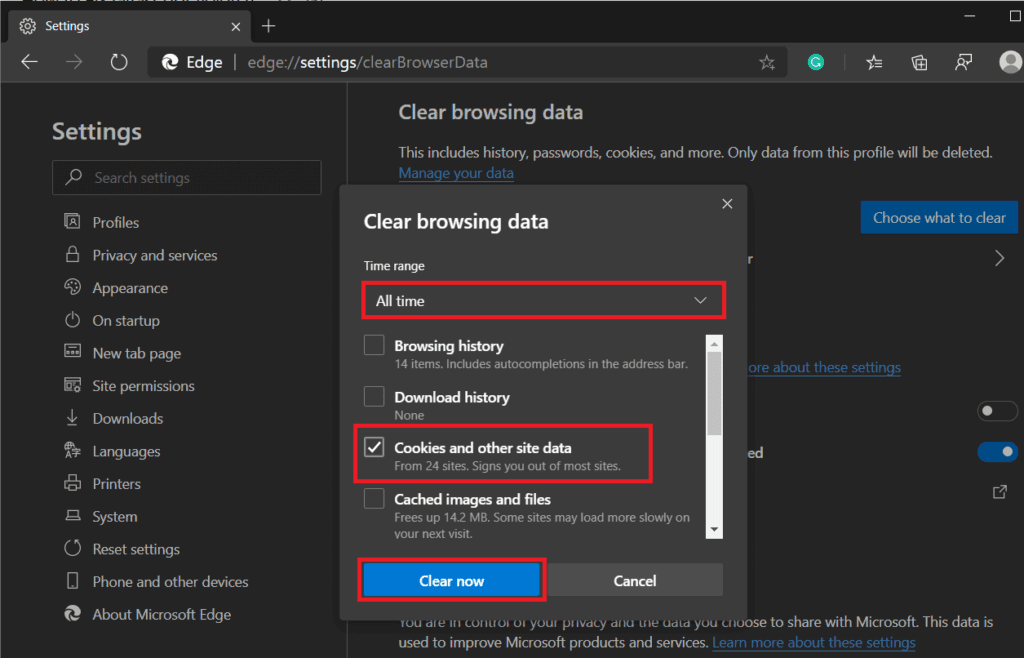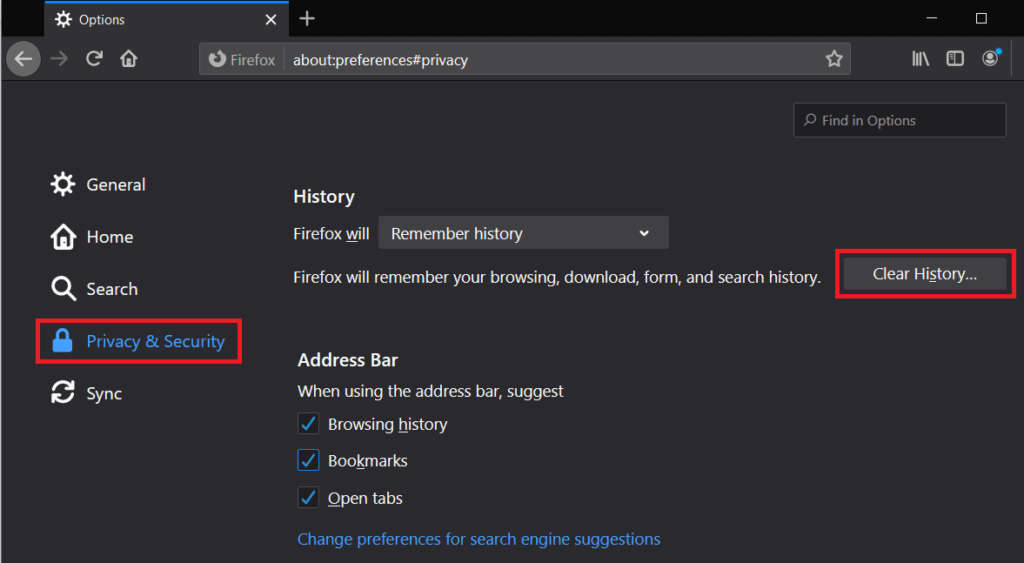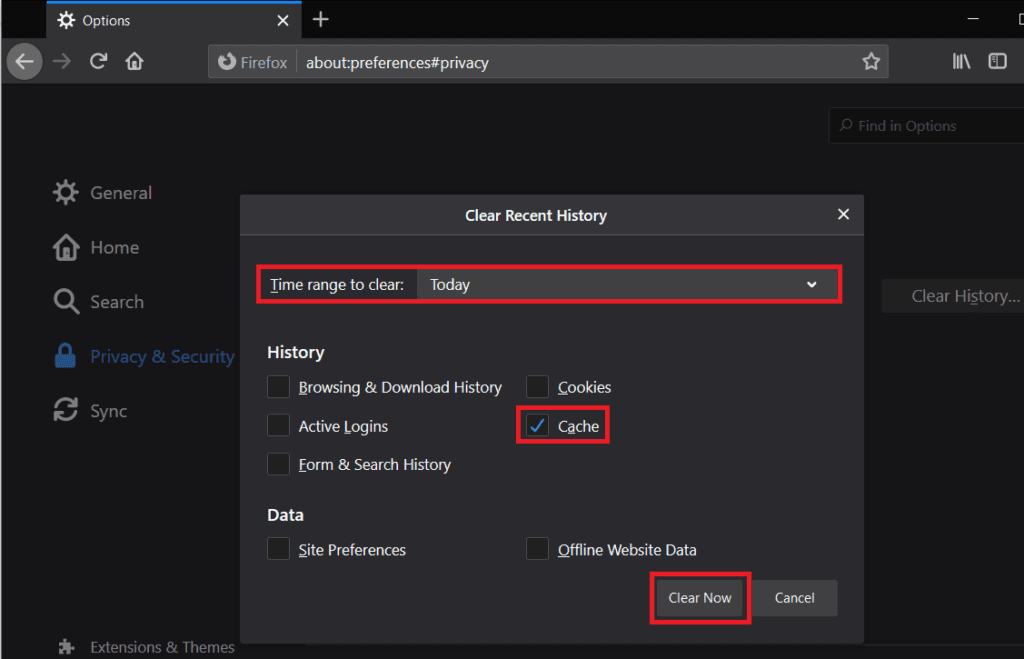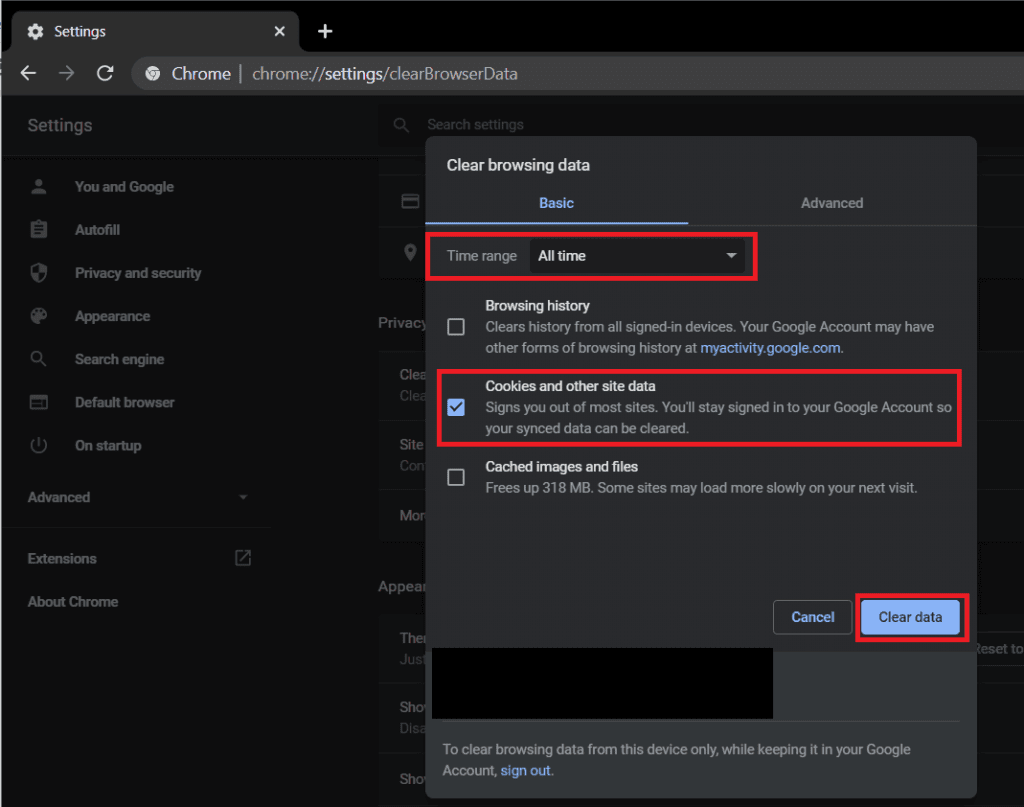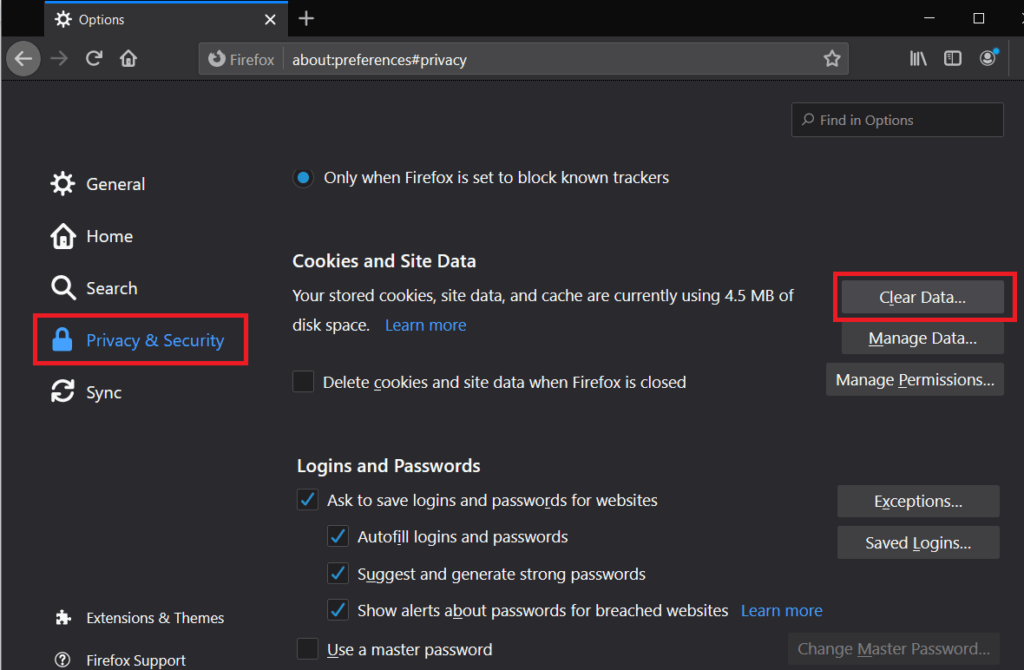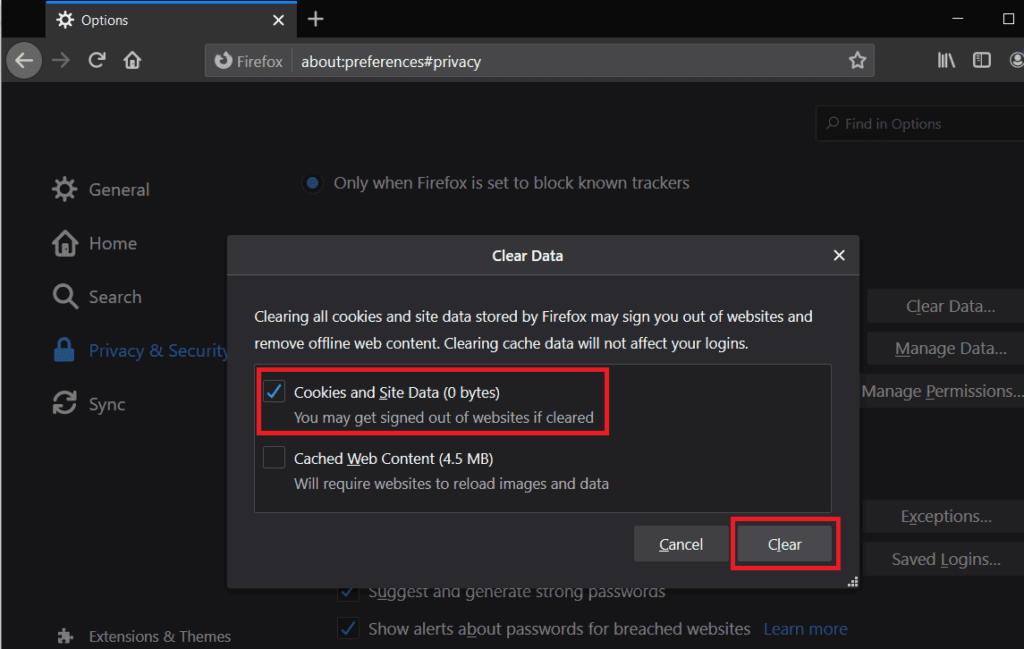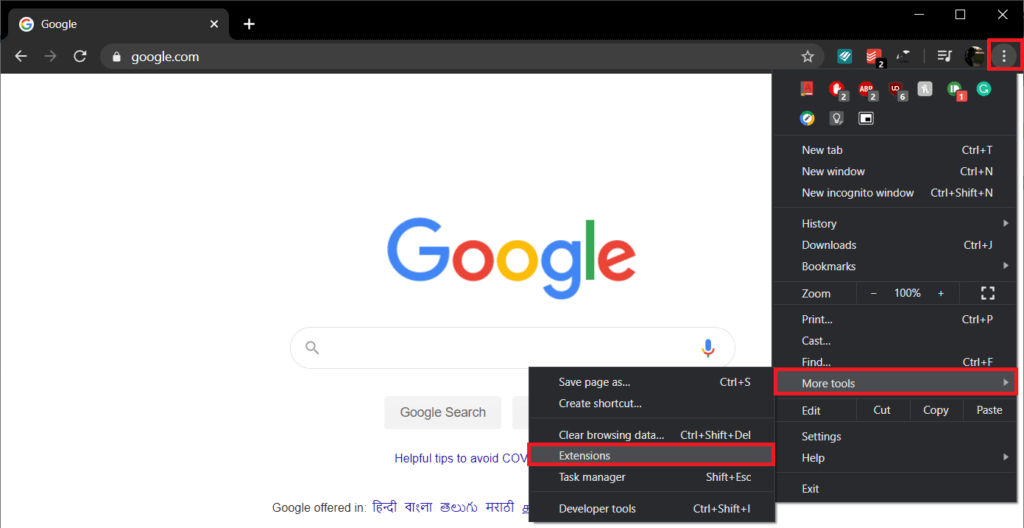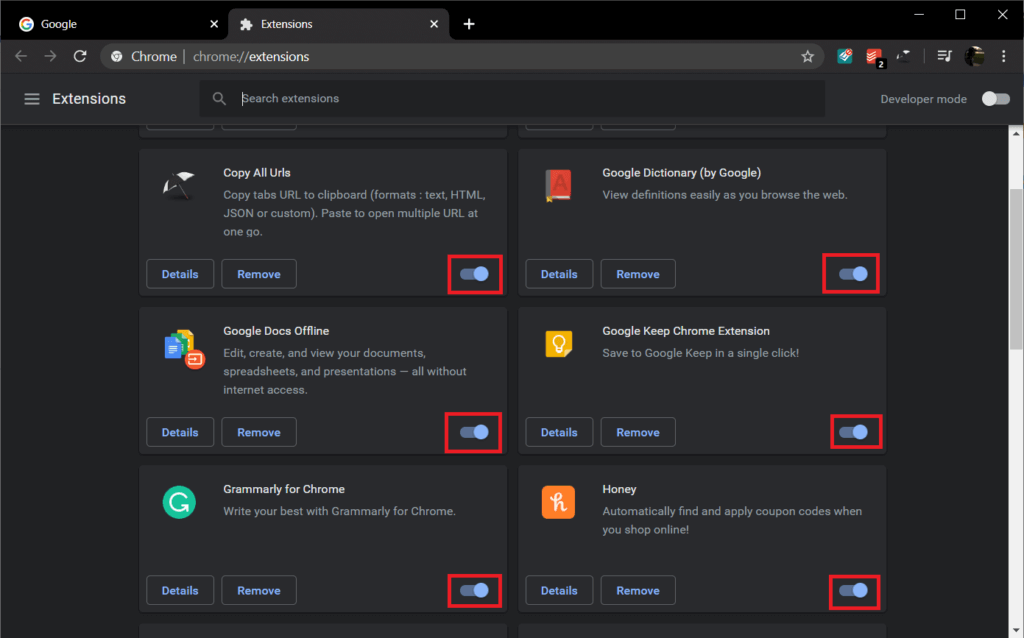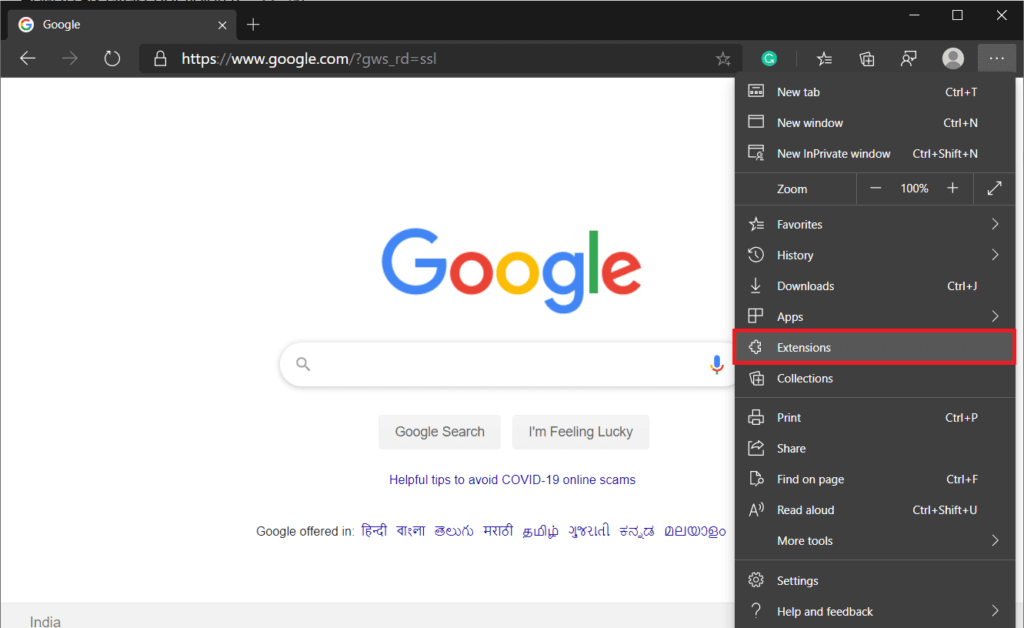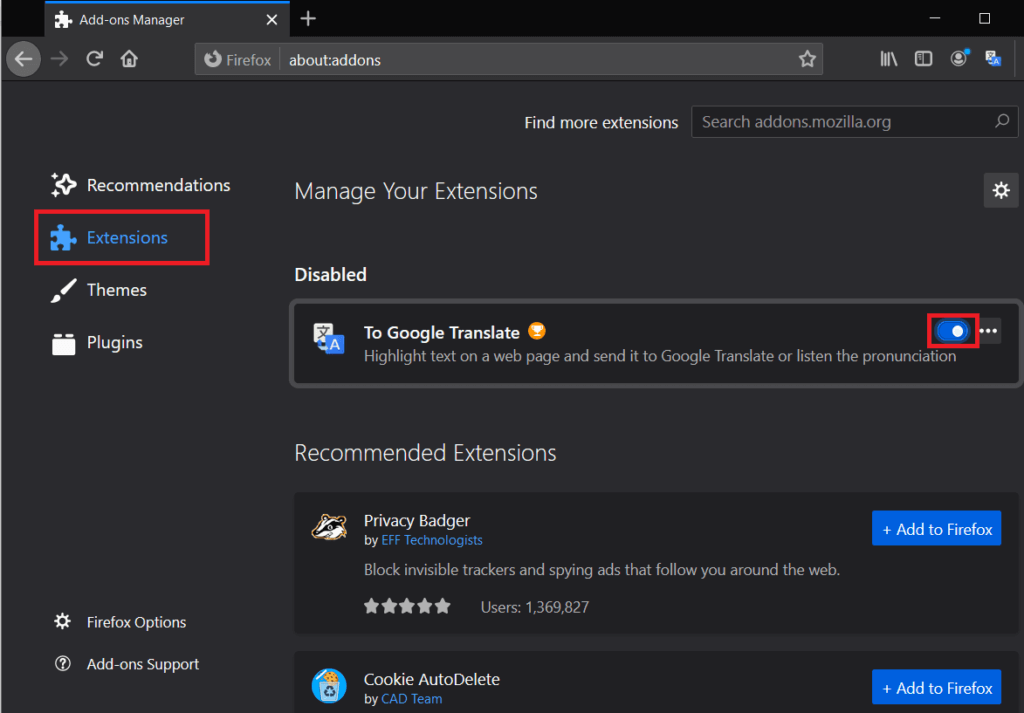Javascript: Void (0) Hatası Nasıl Düzeltilir
İnternette gezinmek sinir bozucu olduğu kadar keyifli. Kullanıcılar belirli web sayfalarına erişmeye çalışırken bazı hatalarla karşılaşırlar. Bu hataların bazılarının çözülmesi kolaydır, diğerleri ise boyun ağrısı olabilir. JavaScript hatası: Son kategoride boş bir hata (0) var.
Javascript: void (0) Windows 10 kullanıcıları Google Chrome'daki belirli web sitelerine erişmeye çalışırken bir hatayla karşılaşabilir. Ancak, bu hata Google Chrome'a özgü değildir ve mevcut herhangi bir tarayıcıda görülebilir. Javascript: void (0) çok ciddi bir sorun değildir ve temel olarak bazı tarayıcı ayarlarının yapılandırılmasında bir hata nedeniyle ortaya çıkar. Bir hatanın görünmesinin iki olası nedeni vardır - birincisi, bir web sayfasında JavaScript'i kullanıcı tarafından engelleyen bir şey ve ikincisi, sitenin JavaScript'ini programlamada bir hata vardır. Hata son nedenden kaynaklanıyorsa, bu konuda yapabileceğiniz hiçbir şey yoktur, ancak sizin tarafınızdaki bir sorundan kaynaklanıyorsa, düzeltmek için yapabileceğiniz birçok şey vardır.
Javascript: void (0) hatasını çözmek için kullanabileceğiniz tüm yöntemleri tartışacağız ve böylece web sayfasına erişimi engelleyeceğiz.
Javascript: Void (0) Nasıl Onarılır?
Adından da anlaşılacağı gibi Javascript: void (0) 'un Javascript ile ilgisi yoktur. Javascript, tüm tarayıcılarda bulunan ve web sitelerinin içeriklerini doğru bir şekilde göstermesine yardımcı olan bir eklenti / uzantıdır. Javascript: void (0) hatasını çözmek için önce eklentinin tarayıcınızda etkinleştirildiğinden emin olacağız. Ardından, hata devam ederse, tüm üçüncü taraf uzantılarını devre dışı bırakmadan önce önbelleği ve çerezleri sileceğiz.
Yöntem XNUMX: Java'nın doğru yüklendiğinden ve güncelleştirildiğinden emin olun
Tarayıcı içindeki yöntemleri kullanmaya başlamadan önce, Java'nın kişisel bilgisayarlarımıza doğru yüklendiğinden emin olalım.
1. Komut istemini aşağıdaki yollardan biriyle çalıştırın
- Çalıştır'ı açmak için Windows + R tuşlarına basın, cmd yazın ve Enter tuşuna basın.
- Windows + X tuşuna basın veya Başlat düğmesini sağ tıklatın ve güçlü kullanıcı menüsünden Komut İstemi'ni seçin.
- Arama çubuğuna komut istemi yazın ve arama döndüğünde aç'ı tıklayın.
2. Komut istemi penceresinde java -version yazın ve Enter tuşuna basın.
Not: Alternatif olarak, Denetim Masası'nı başlatın, Program ve Özellikler'e tıklayın ve Java'yı bulmaya çalışın)
Bilgisayarınızda yüklü olan geçerli Java sürümüyle ilgili ayrıntılar bir süre içinde görünmelidir. Herhangi bir bilgi almazsanız, bilgisayarınıza Java yüklememiş olabilirsiniz. Ayrıca, Java uygulamanız yüklüyse, güncelleştirilmiş sürüme sahip olup olmadığınızı kontrol edin. 14 Nisan 2020 itibarıyla en son Java sürümü 1.8.0_251 sürümüdür
Aynı şekilde, programda ve özelliklerde Java bulamazsanız, bilgisayarınıza yüklemediğiniz anlamına gelir.
Java'yı bilgisayarınıza yüklemek için aşağıdaki web sitesine gidin Ücretsiz Java uygulamasını indirin Java İndir'e tıklayın (ardından Kabul Ediyorum'a tıklayın ve ücretsiz indirmeye başlayın). İndirilen dosyayı tıklayın ve Java'yı yüklemek için ekrandaki talimatları / talimatları izleyin.
Kurulduktan sonra, tekrar bir komut istemi açın ve yüklemenin başarılı olduğunu doğrulayın.
Yöntem 2: JavaScript'i etkinleştirme
Çoğu zaman, JavaScript uzantısı varsayılan olarak devre dışıdır. Eklentiyi etkinleştirmeniz javascript: void (0) hatasını çözmelidir. Aşağıda, Google Chrome, Microsoft Edge / Internet Explorer ve Mozilla Firefox gibi üç farklı tarayıcıda JavaScript'i etkinleştirmeye yönelik ayrıntılı kılavuzlar verilmiştir.
Google Chrome'da JavaScript'i etkinleştirmek için:
1. Masaüstündeki simgesini çift tıklatarak veya görev çubuğundaki Chrome simgesini bir kez tıklayarak Google Chrome'u açın.
2. Chrome Ayarları menüsünü açmak ve değiştirmek için sol üst köşedeki üç dikey noktayı (eski sürümlerde üç yatay çubuk) tıklayın.
3. Chrome Ayarları sekmesini açmak için açılır menüden Ayarlar'a tıklayın.
(Alternatif olarak, yeni bir krom sekmesi açın (ctrl + T), adres çubuğuna chrome: // settings yazın ve Enter tuşuna basın)
4. Gizlilik ve güvenlik etiketi altında Site Ayarları'nı tıklayın.
Not: Chrome'un daha eski bir sürümünü kullanıyorsanız,Ayarlar Gelişmiş altında gizlilik ayarlarını bulmak için, burada Site ayarları İçerik Ayarları olarak kategorize edilecektir.
5. JavaScript'i bulmak için aşağı kaydırın ve tıklayın.
6. Son olarak, anahtara tıklayarak JavaScript seçeneğini etkinleştirin.
Not: Eski sürümlerde, JavaScript altında Tüm sitelerin JavaScript çalıştırmasına izin ver seçeneğini etkinleştirin ve Tamam düğmesine basın.
Internet Explorer / Edge'de JavaScript'i etkinleştirmek için:
1. Masaüstündeki simgeyi çift tıklatarak Microsoft Edge uygulamasını başlatın.
2. “Ayarlar ve daha” menüsünü açmak için sol üst köşedeki üç yatay noktaya tıklayın. Alternatif olarak, Alt + F klavye kısayoluna basın.
3. Ayarlar'a tıklayın.
4. Sol panelde Site İzinleri'ni tıklayın.
Not: Ayrıca yeni bir sekme açabilir, adres çubuğuna "edge: // settings / content" girebilir ve Enter tuşuna basabilirsiniz.
5. Site İzinleri listesinde, JavaScript'i bulun ve tıklatın.
6. JavaScript'i etkinleştirmek için seçim düğmesine tıklayın.
Internet Explorer'ın önceki bir sürümünü kullanıyorsanız, yukarıdaki yordam sizin için geçerli olmayabilir. Bunun yerine aşağıdaki prosedürü izleyin.
1. Internet Explorer'ı açın, Araçlar'ı (sağ üst köşedeki dişli çark simgesi) tıklayın, ardından İnternet Seçenekleri'ni seçin.
2. Güvenlik sekmesine geçin ve Özel seviye düğmesine tıklayın.
3. Komut dosyası etiketini bulmak için aşağı kaydırın ve altındaki Java uygulamaları için komut dosyasını etkinleştirin.
Mozilla Firefox'ta JavaScript'i etkinleştirmek için:
1. Firefox'u başlatın ve sağ üst köşedeki hamburger simgesini (üç yatay çubuk) tıklayın.
2. Uzantılar'ı tıklayın (veya ctrl + üst karakter + A tuşlarına basın).
3. Sol taraftaki eklenti seçeneklerine tıklayın.
4. Java ™ Platform Eklentisi'ne tıklayın ve her zaman Etkinleştirme düğmesini kontrol edin.
Yöntem XNUMX: Önbelleği atlayarak yeniden yükleme
Geçici ise ve son birkaç dakika / saat içinde karşılaşıyorsanız, hata daha kolay düzeltilebilir. Önbellek dosyalarını atlayarak web sayfasını yenileyin. Bu, hasarlı ve güncel olmayan önbellek dosyalarının önlenmesine yardımcı olur.
Önbelleği yeniden yüklemek için
1. Yeniden Yükle düğmesini tıklatırken shift tuşunu basılı tutun.
2. ctrl + f5 klavye kısayoluna basın (Mac: Command + Üst Karakter + R).
Yöntem XNUMX: Önbelleği Temizle
Önbellek, daha önce ziyaret edilen web sayfalarını yeniden açmayı daha hızlı hale getirmek için web tarayıcıları tarafından saklanan geçici dosyalardır. Ancak, önbellek dosyaları bozulduğunda veya eskimişse sorunlar oluşabilir. Bozuk / eski önbellek dosyalarını silmek, bunların neden olduğu sorunları çözmenize yardımcı olacaktır.
Google Chrome'daki önbelleği temizlemek için:
1. Bir kez daha üç dikey noktayı tıklayın ve Chrome Ayarları'nı seçin.
2. Gizlilik ve güvenlik etiketi altında, Tarama verilerini temizle'yi tıklayın.
Bunun yerine, doğrudan Tarama Verilerini Temizle penceresini açmak için Ctrl + üst karakter + del tuşlarına basın.
3. Önbelleğe alınmış resimler ve dosyaların yanındaki kutuyu işaretleyin / işaretleyin.
4. Tarih aralığı seçeneğinin yanındaki açılır menüyü tıklayın ve listeden uygun bir zaman aralığı seçin.
5. Son olarak, Verileri Temizle düğmesini tıklatın.
Microsoft Edge / Internet Explorer'da önbelleği temizlemek için:
1. Edge'i açın, “Ayarlar ve daha” butonuna (üç yatay nokta) tıklayın ve Ayarlar'ı seçin.
2. "Gizlilik ve Hizmetler" sekmesine geçin ve "Silmek istediğiniz şeyi seçin" düğmesini tıklayın.
3. "Fotoğrafları ve dosyaları önbelleğe al" seçeneğinin yanındaki kutuyu işaretleyin, uygun bir zaman aralığı seçin ve "Şimdi Temizle" yi tıklayın.
Firefox'ta önbelleği temizlemek için:
1. Firefox'u başlatın, hamburger simgesini tıklayın ve seçenekleri seçin.
2. Aynısını tıklayarak Gizlilik ve Güvenlik sekmesine geçin.
3. Geçmiş etiketini bulmak için aşağı kaydırın ve Geçmişi Temizle düğmesini tıklayın ...
4. Önbelleğin yanındaki kutuyu işaretleyin, tarama için bir tarih aralığı belirtin ve Şimdi Temizle'yi tıklayın.
Yöntem XNUMX: Çerezleri Temizle
Çerezler, web'de gezinme deneyiminizi geliştirmek için saklanan başka bir dosya türüdür. Diğer şeylerin yanı sıra web sitelerinin tercihlerinizi hatırlamasına yardımcı olur. Önbellek dosyalarına benzer şekilde, bozuk veya güncel olmayan çerezler birden fazla hataya neden olabilir, bu nedenle yukarıdaki yöntemlerden hiçbiri javascript'i çözmezse: null hatası (0), son çare olarak tarayıcı çerezlerinizi de sileceğiz.
Google Chrome'daki çerezleri temizlemek için:
1. Tarama Verilerini Temizle penceresini başlatmak için önceki yöntemdeki 1, 2 ve 3 numaralı adımları izleyin.
2. Bu sefer Çerezler ve diğer site verilerinin yanındaki kutuyu işaretleyin. Tarih aralığı listesinden uygun bir zaman aralığı seçin.
3. Verileri Temizle'yi tıklayın.
Microsoft Edge'de çerezleri temizlemek için:
1. Bir kez daha Edge Ayarları'ndaki Gizlilik ve Hizmetler sekmesine gidin ve Tarama verilerini temizle'nin altındaki "Silmek istediğinizi seçin" seçeneğini tıklayın.
2. "Çerezler ve diğer site verileri" nin yanındaki kutuyu işaretleyin, uygun bir tarih aralığı belirtin ve ardından Şimdi Temizle düğmesini tıklayın.
Mozilla Firefox'ta çerezleri temizlemek için:
1. Firefox ayarlarındaki Gizlilik ve Güvenlik sekmesine geçin ve Çerezler ve Site Verileri altındaki Verileri Temizle düğmesini tıklayın.
2. Çerezlerin ve site verilerinin yanındaki kutuyu işaretlediğinizden / işaretlediğinizden emin olun ve Temizle'yi tıklayın.
Yöntem 6: Tüm eklentileri / uzantıları devre dışı bırak
Javascript hatası, tarayıcınıza yüklediğiniz bir üçüncü taraf uzantısına sahip çakışmalar nedeniyle de oluşabilir. Tüm eklentileri geçici olarak devre dışı bırakacağız ve JavaScript'in çözülüp çözülmediğini görmek için web sayfasını ziyaret edeceğiz: void (0).
Google Chrome'daki tüm uzantıları devre dışı bırakmak için:
1. Üç dikey noktaya tıklayın ve araçlardan daha'ı seçin.
2. Araçlar'ın daha alt menüsünden Eklentiler'e tıklayın.
Bunun yerine, yeni bir sekme açın, URL çubuğuna chrome: // extensions yazın ve Enter'a basın.
3. Devam edin ve adlarının yanındaki seçim düğmelerine tıklayarak tüm uzantıları ayrı ayrı devre dışı bırakın.
Microsoft Edge'deki tüm uzantıları devre dışı bırakmak için:
1. Üç yatay noktayı tıklatın ve Uzantılar'ı seçin.
2. Devam edin ve yanındaki anahtarları tıklayarak tüm uzantıları tek tek devre dışı bırakın.
Mozilla Firefox'taki tüm eklentileri devre dışı bırakmak için:
1. Hamburger simgesini tıklayın ve Eklentiler'i seçin.
2. Uzantılar sekmesine geçin ve tüm eklentileri devre dışı bırakın.
Yukarıdaki yöntemlerden hiçbiri JavaScript'i çözmenize yardımcı olmazsa: void hatası (0), tarayıcıyı yeniden yüklemeyi deneyin. Ancak yöntemlerden biri faydalıysa, aşağıdaki yorumlarda hangisinin olduğunu bize bildirin!